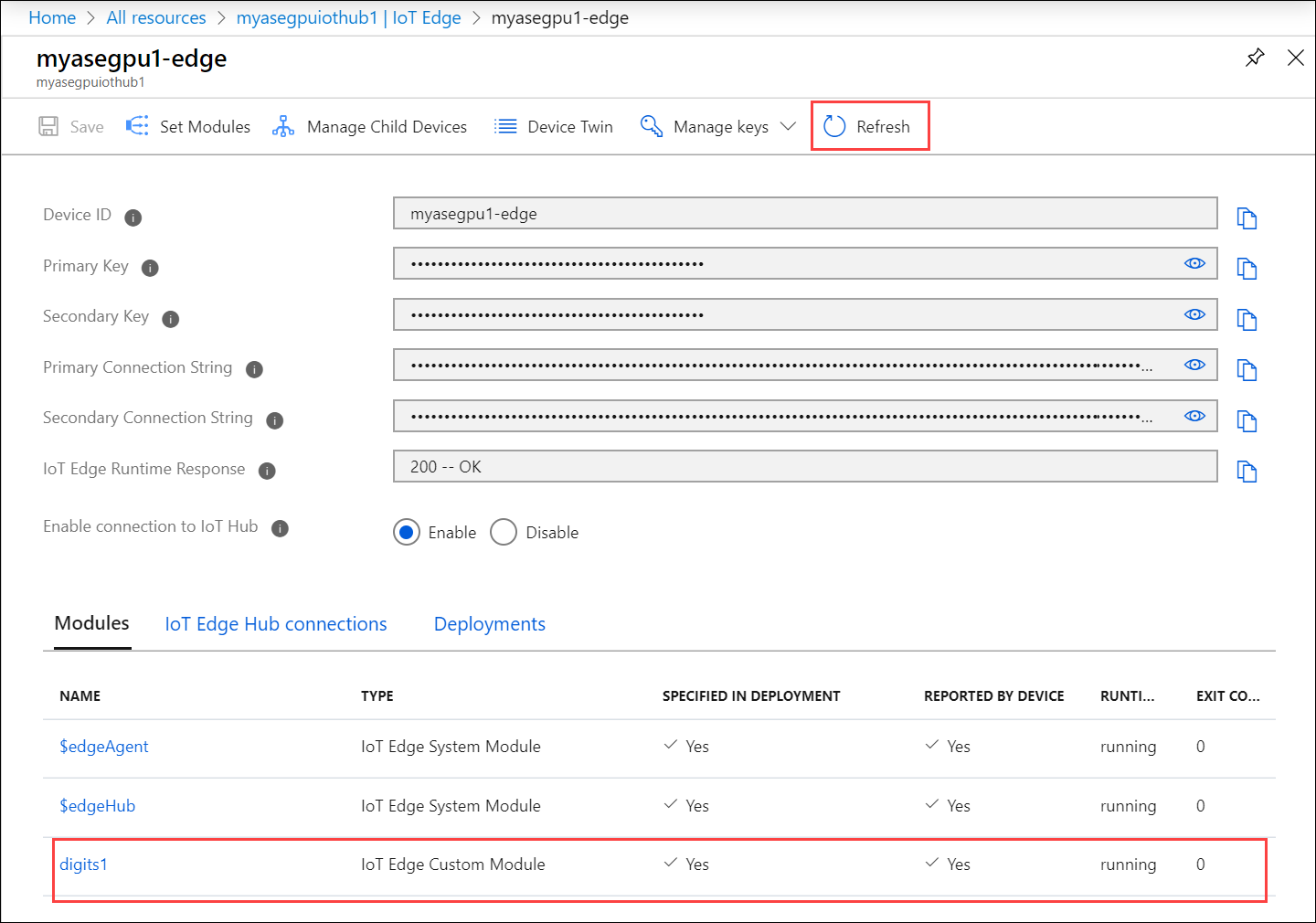你当前正在访问 Microsoft Azure Global Edition 技术文档网站。 如果需要访问由世纪互联运营的 Microsoft Azure 中国技术文档网站,请访问 https://docs.azure.cn。
在 Azure Stack Edge Pro 设备上的 GPU 上配置和运行模块
适用于: Azure Stack Edge Pro - GPU
Azure Stack Edge Pro - GPU Azure Stack Edge Pro R
Azure Stack Edge Pro R
注意
强烈建议在 Linux VM 中部署最新的 IoT Edge 版本。 Azure Stack Edge 上的托管 IoT Edge 使用的是没有最新功能和修补程序的 IoT Edge 较低版本。 相关说明请参阅如何部署 Ubuntu VM。 有关可以运行 IoT Edge 的其他受支持 Linux 分发版的详细信息,请参阅 Azure IoT Edge 支持系统 - 容器引擎。
Azure Stack Edge Pro 设备包含一个或多个图形处理单元 (GPU)。 GPU 是 AI 计算的常用选项,因为它们可以提供并行处理功能,并且在图像呈现方面比中央处理单元 (CPU) 更快。 有关 Azure Stack Edge Pro 设备中包含的 GPU 的详细信息,请参阅 Azure Stack Edge pro 设备技术规格。
本文介绍如何在 Azure Stack Edge Pro 设备上的 GPU 上配置和运行模块。 在本文中,你将使用为 NVIDIA T4 GPU 编写的公开发布的容器模块 Digits。 此过程可用于配置 NVIDIA 为这些 GPU 发布的任何其他模块。
先决条件
在开始之前,请确保:
- 你已访问已启用 GPU 的 1 节点 Azure Stack Edge Pro 设备。 此设备已使用 Azure 中的资源激活。
配置模块以使用 GPU
若要将模块配置为使用 Azure Stack Edge Pro 设备上的 GPU 来运行模块, 请按照这些步骤进行操作。
在 Azure 门户中,请转到与设备关联的资源。
在“概述”中,选择“IoT Edge”。
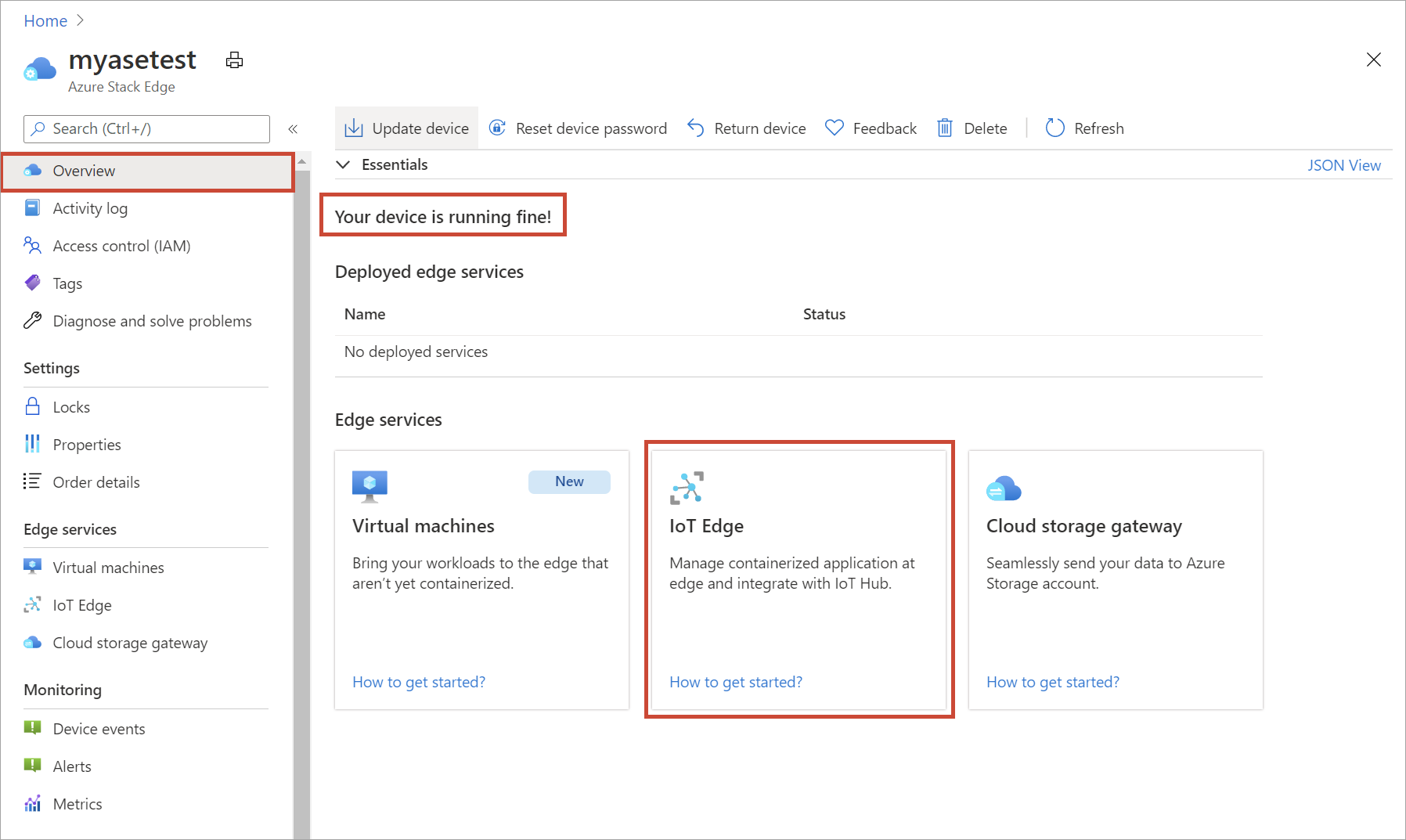
在“启用 IoT Edge 服务”中,选择“添加” 。
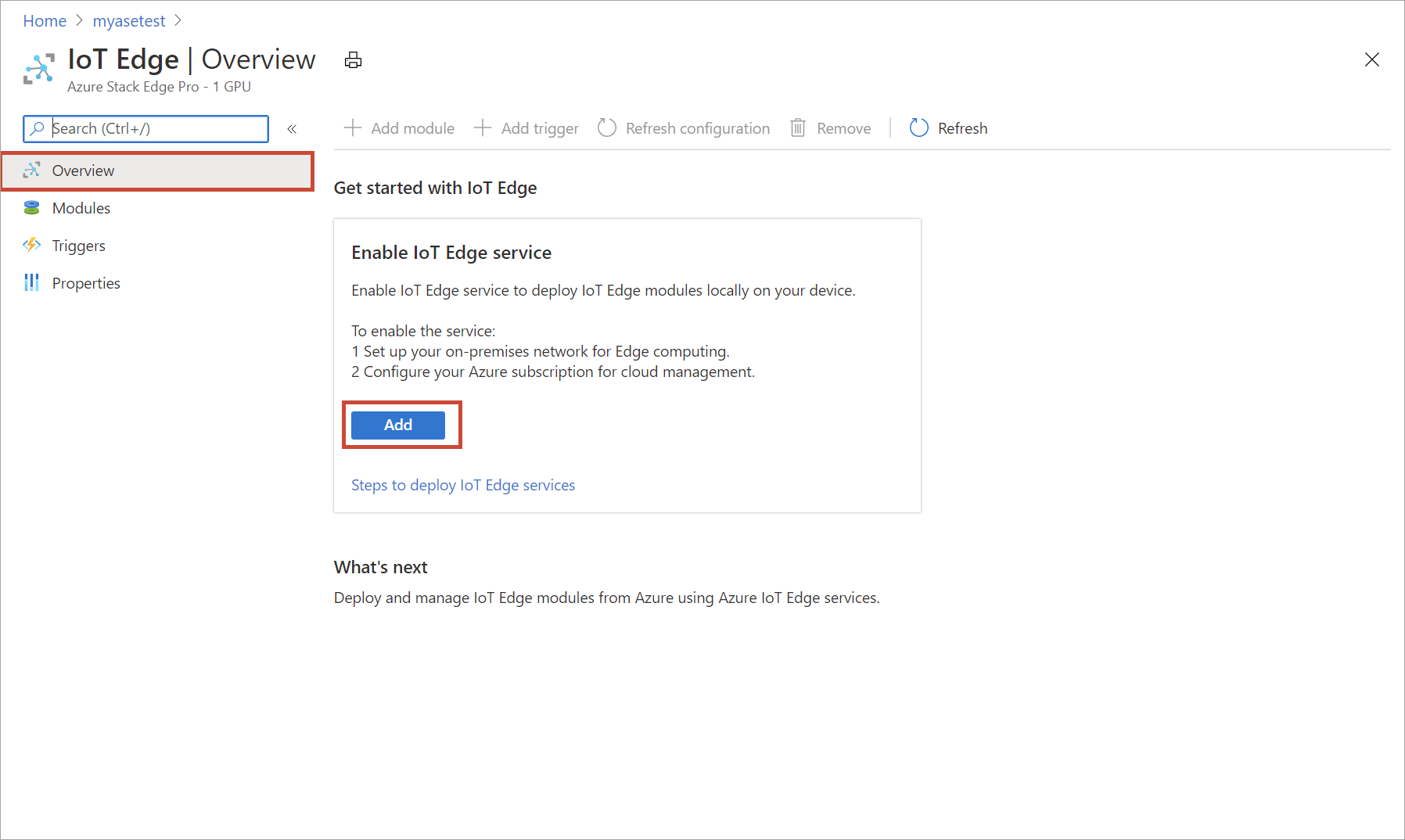
在“创建 IoT Edge 服务”中,输入 IoT Hub 资源的设置:
字段 值 订阅 Azure Stack Edge 资源使用的订阅。 资源组 Azure Stack Edge 资源使用的资源组。 IoT 中心 选择“新建”或“使用现有项” 。
默认会使用标准层 (S1) 来创建 IoT 资源。 若要使用免费层 IoT 资源,请创建一个资源,然后选择现有的资源。
在每种情况下,IoT 中心资源都会使用 Azure Stack Edge 资源所用的同一订阅和资源组。名称 如果不想使用为新的 IoT 中心资源提供的默认名称,请输入其他名称。 完成设置后,选择“查看 + 创建”。 查看 IoT 中心资源的设置,然后选择“创建”。
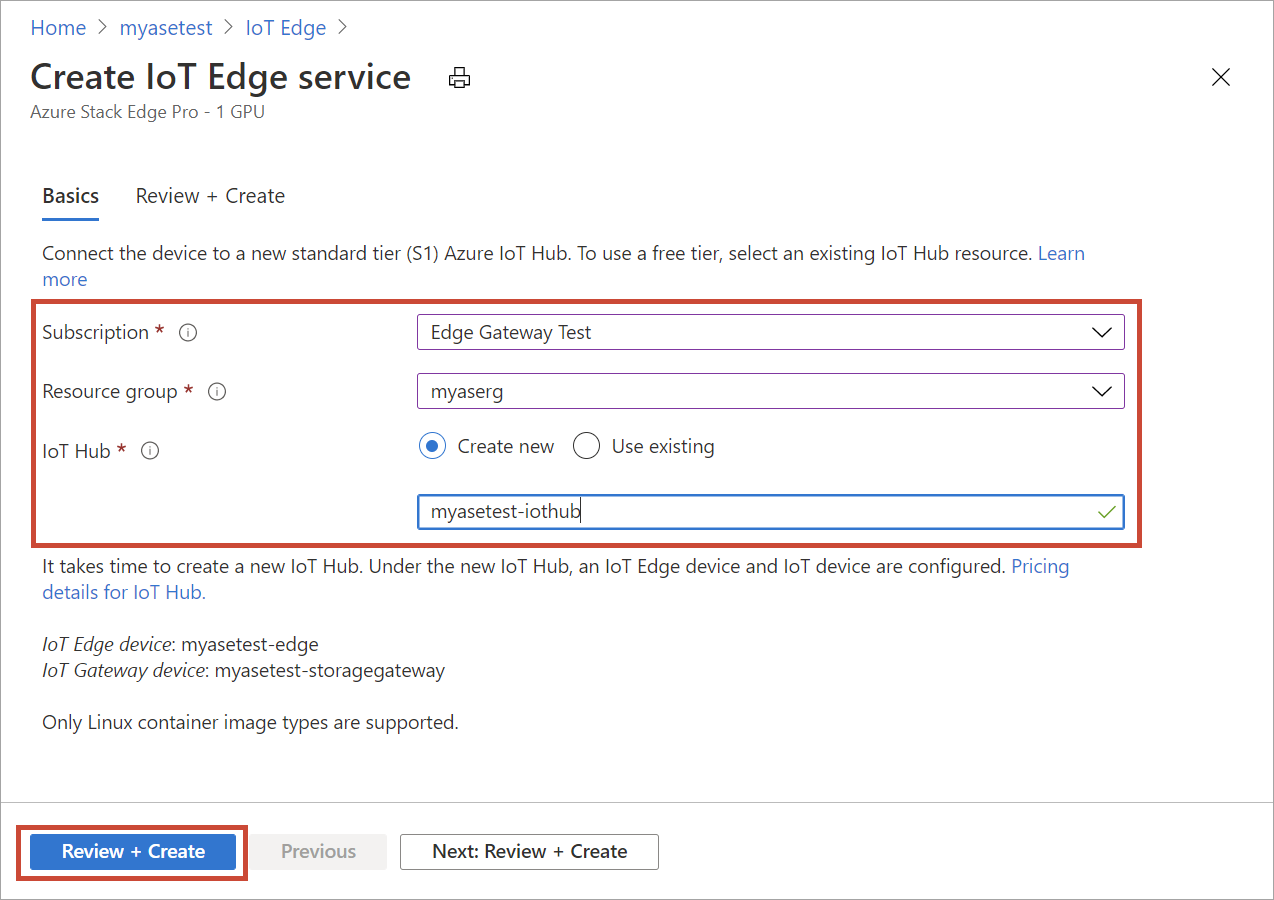
IoT 中心资源的资源创建需要几分钟时间。 创建资源后,“概述”会指示 IoT Edge 服务现在正在运行。
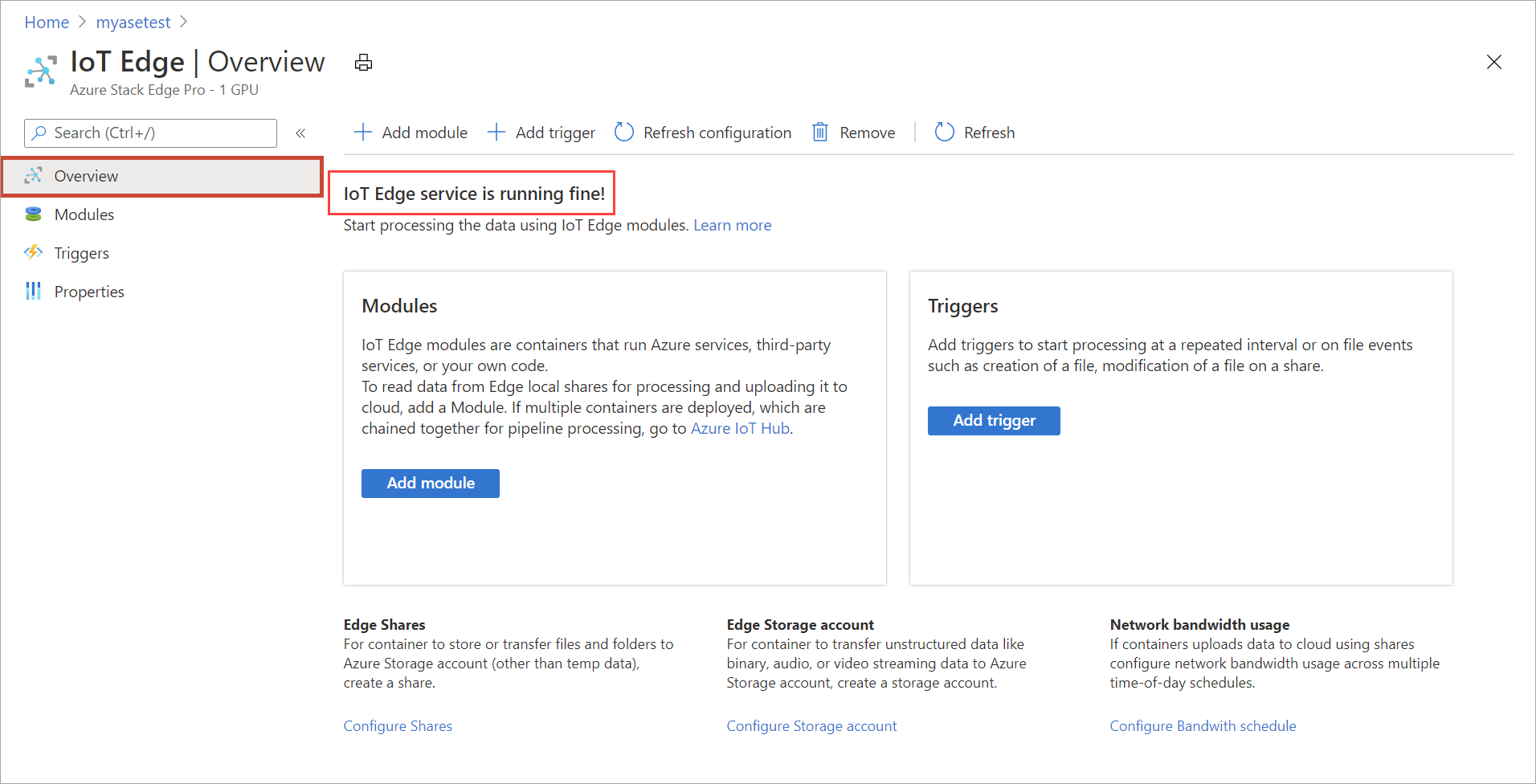
若要确认是否已配置 Edge 计算角色,请选择“属性”。
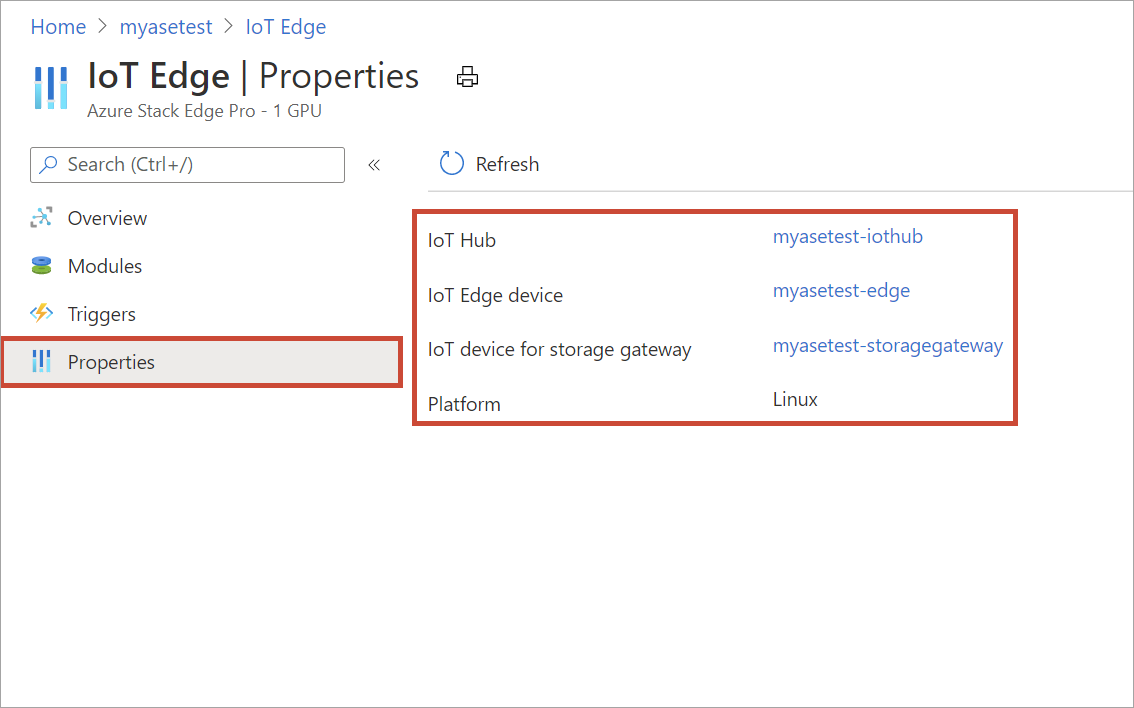
在“属性”中,选择“IoT Edge 设备”的链接。
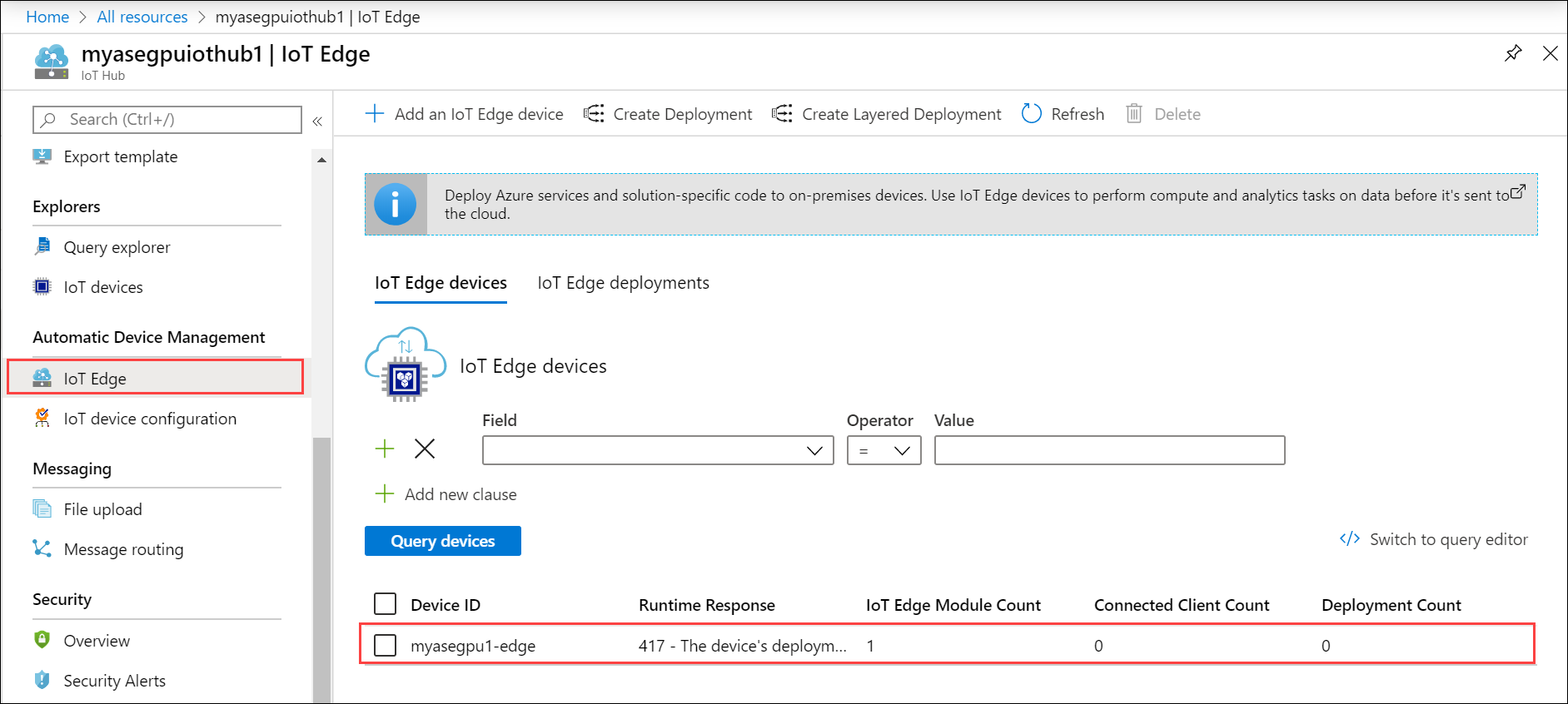
在右侧窗格中,可以看到与 Azure Stack Edge Pro 设备关联的 IoT Edge 设备。 此设备对应于创建 IoT 中心资源时创建的 IoT Edge 设备。
选择此 IoT Edge 设备。
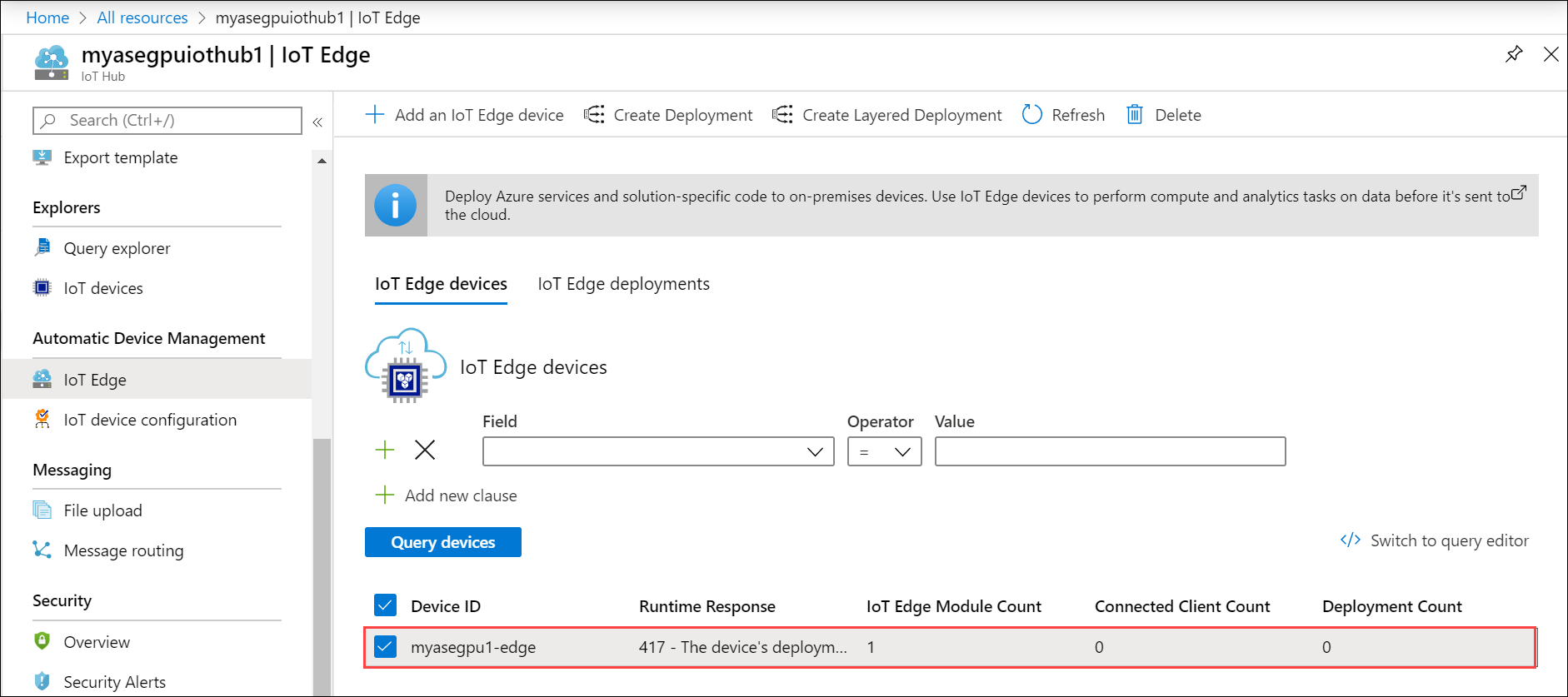
选择“设置模块”。
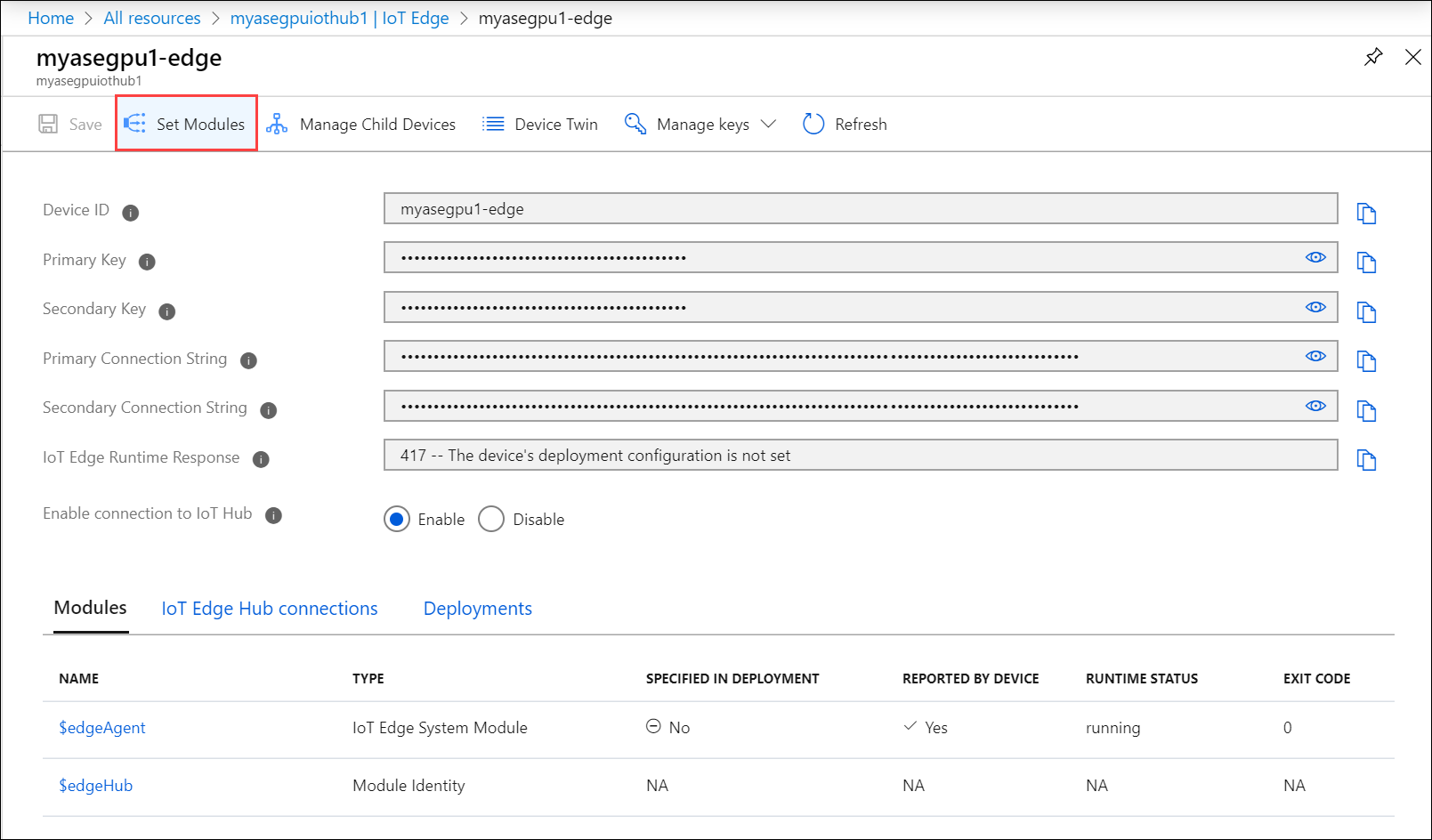
选择“+ 添加”,然后选择“+ IoT Edge 模块”。
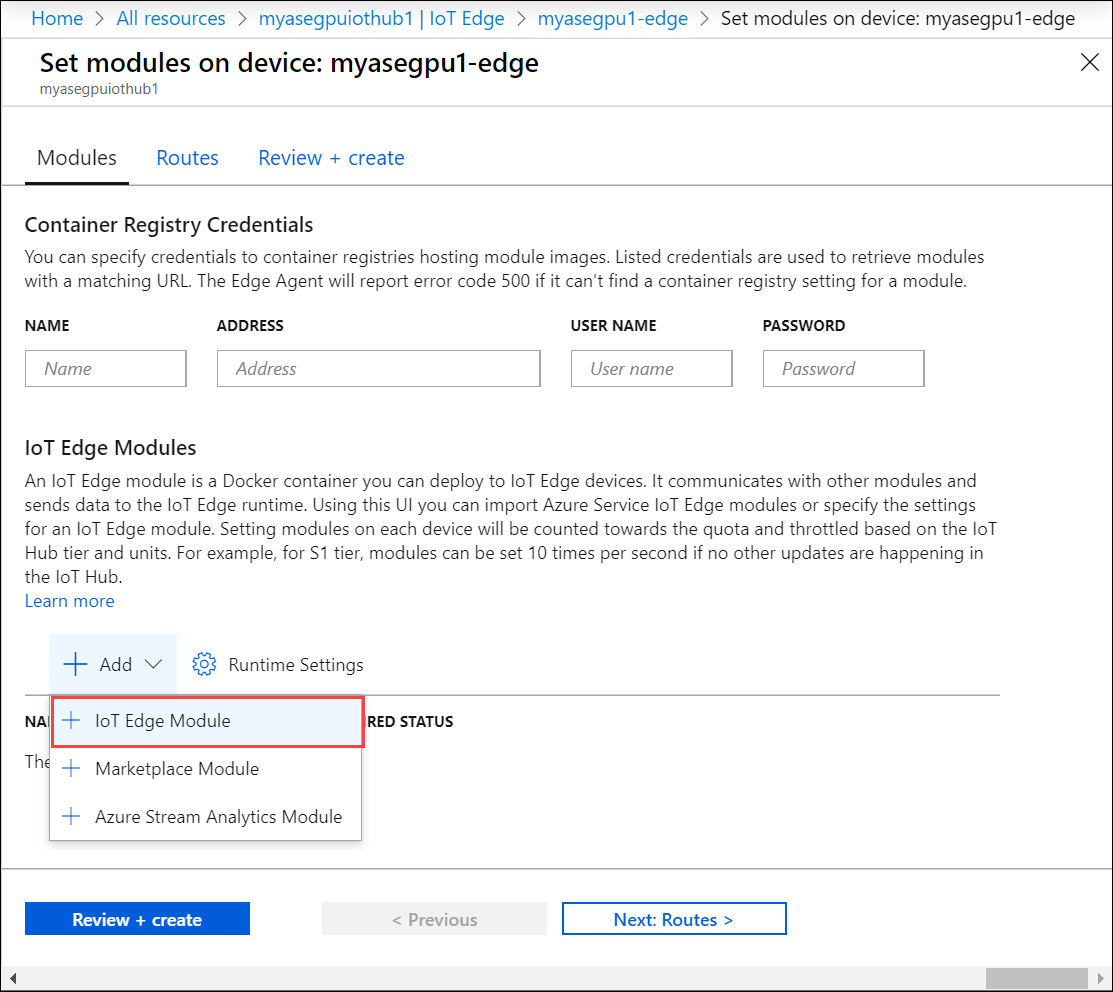
在“添加 IoT Edge 模块”选项卡中:
提供“映像 URI”。 你将在此处使用公开发布的 NVIDIA 模块 Digits。
将“重启策略”设置为“始终”。
将“所需状态”设置为“正在运行”。
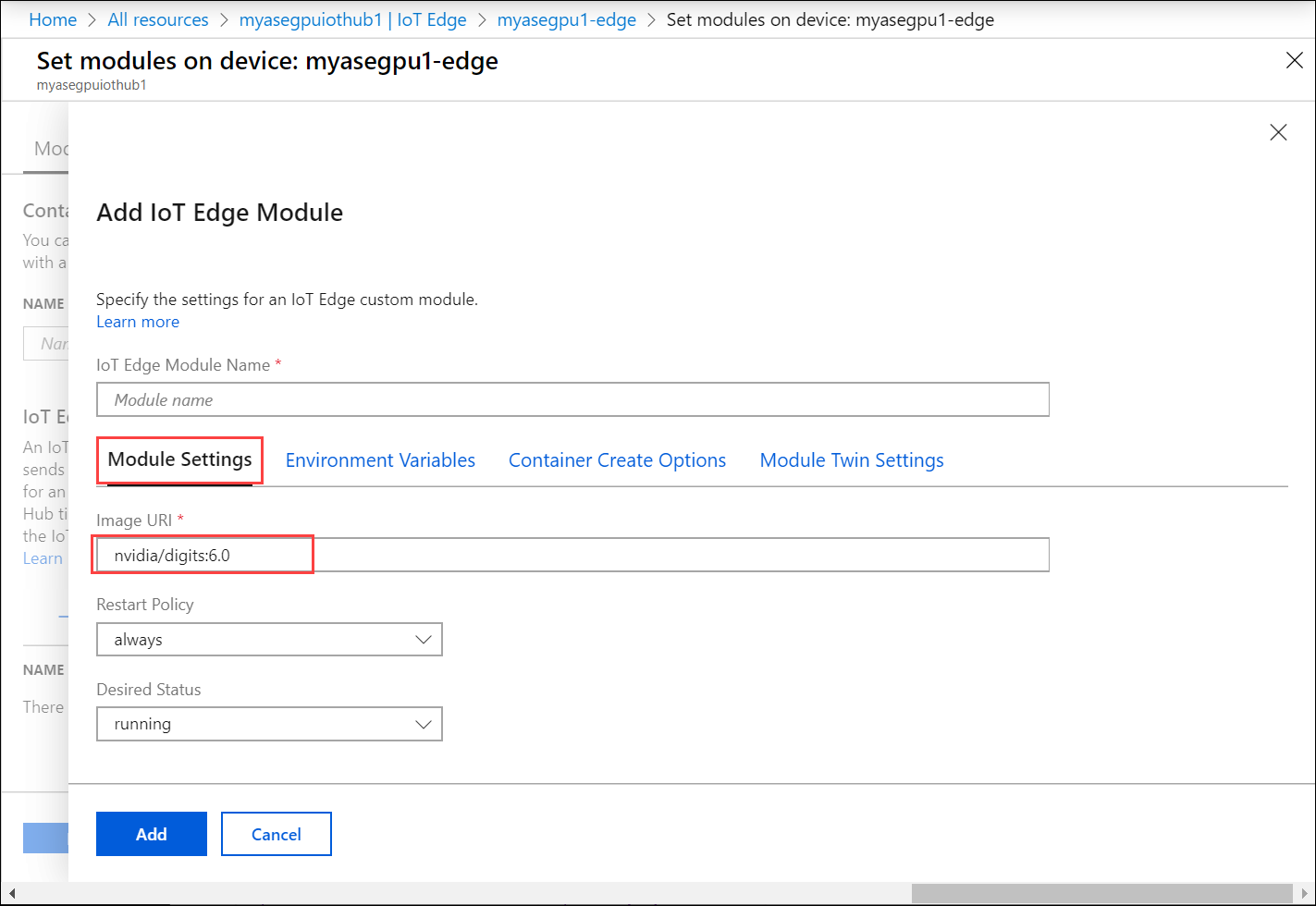
在“环境变量”选项卡中,提供变量的名称和相应的值。
要使当前模块使用此设备上的一个 GPU,请使用 NVIDIA_VISIBLE_DEVICES。
将值设置为 0 或 1。 值为 0 或 1 时,表示此设备针对该模块至少使用一个 GPU。 如果将此值设置为 0, 1,则表示此模块正在使用设备上的两个 GPU。
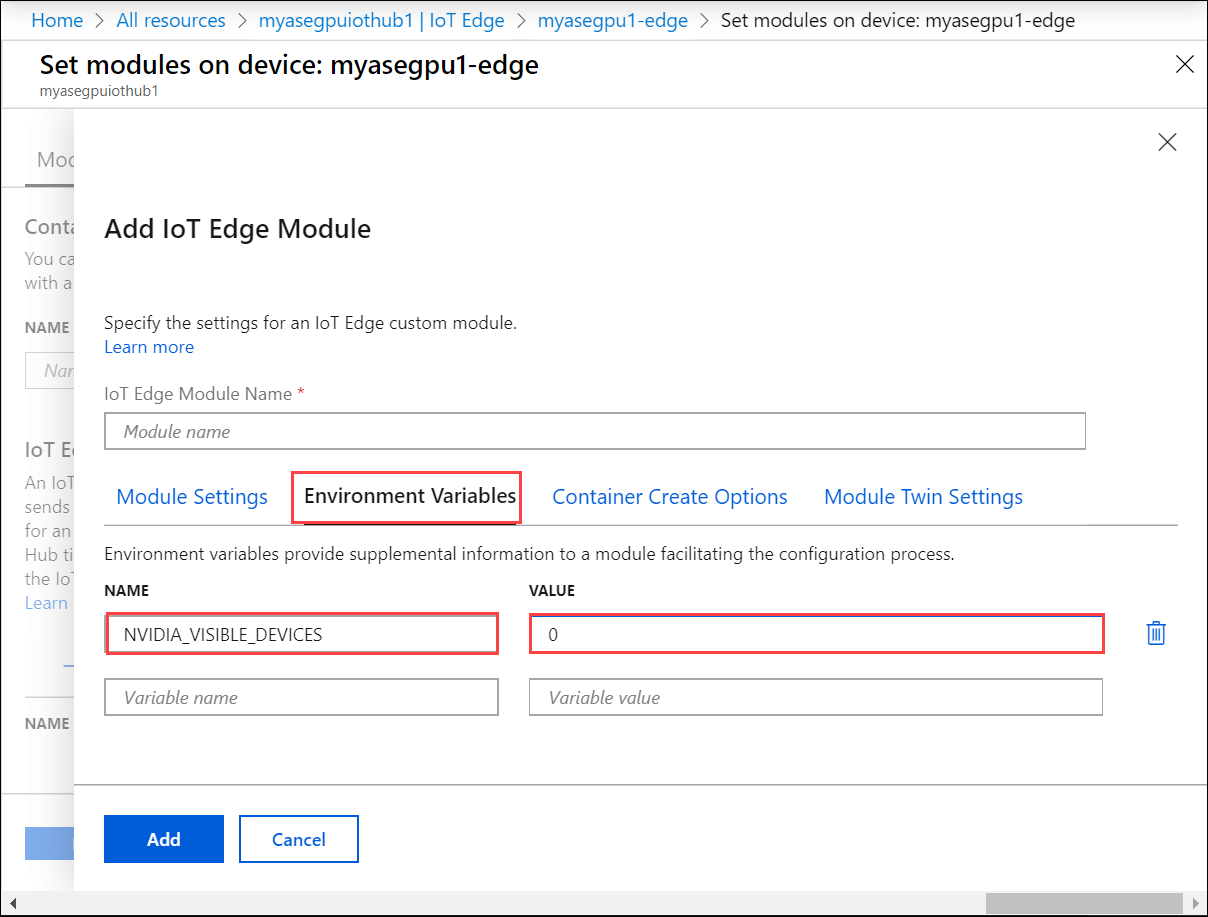
有关可与 NVIDIA GPU 一起使用的环境变量的详细信息,请参阅 NVIDIA 容器运行时。
注意
一个模块可以使用一个、两个 GPU 或不使用任何 GPU。
输入模块的名称。 此时,你可以选择提供容器创建选项和修改模块孪生设置,或者如果已完成,请选择“添加”。
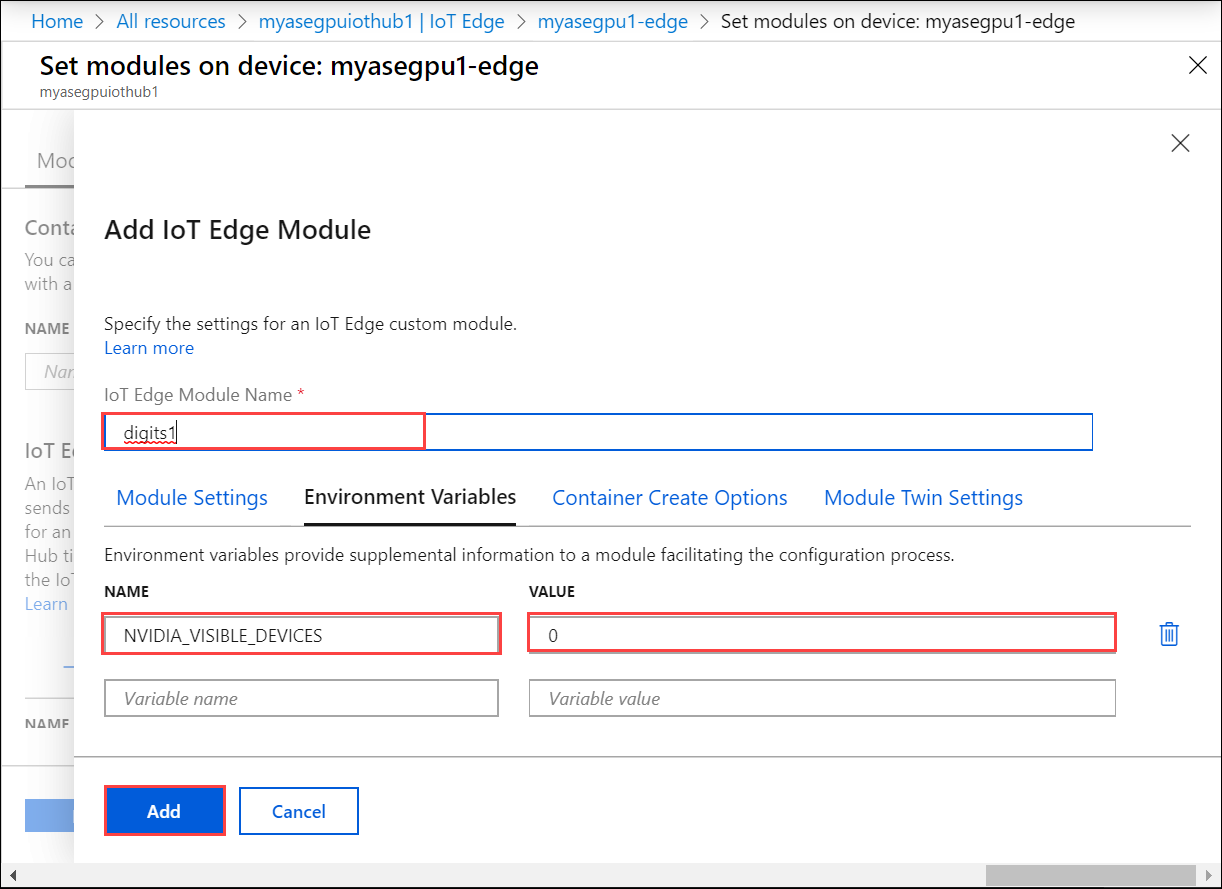
确保该模块正在运行,然后选择“查看 + 创建”。
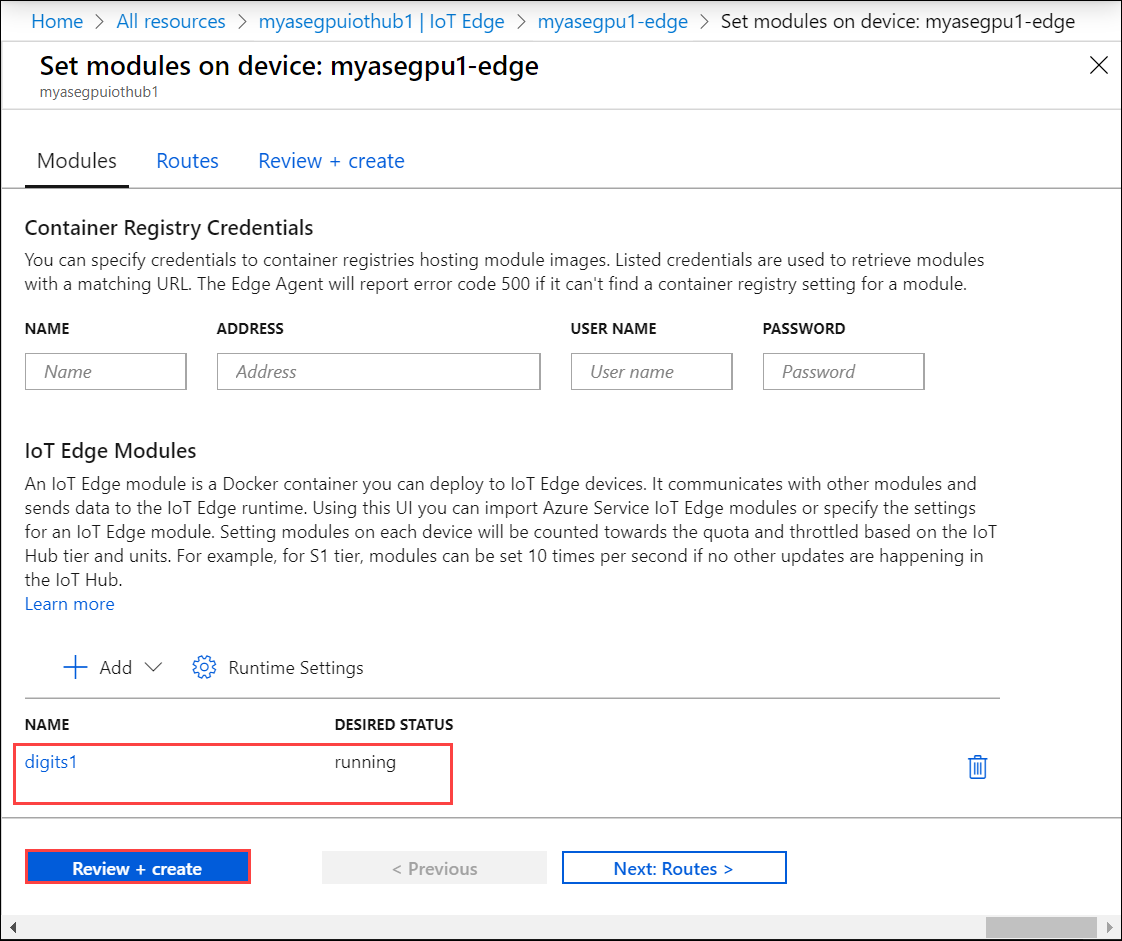
在“查看 + 创建”选项卡中,将显示所选的部署选项。 查看选项,然后选择“创建”。
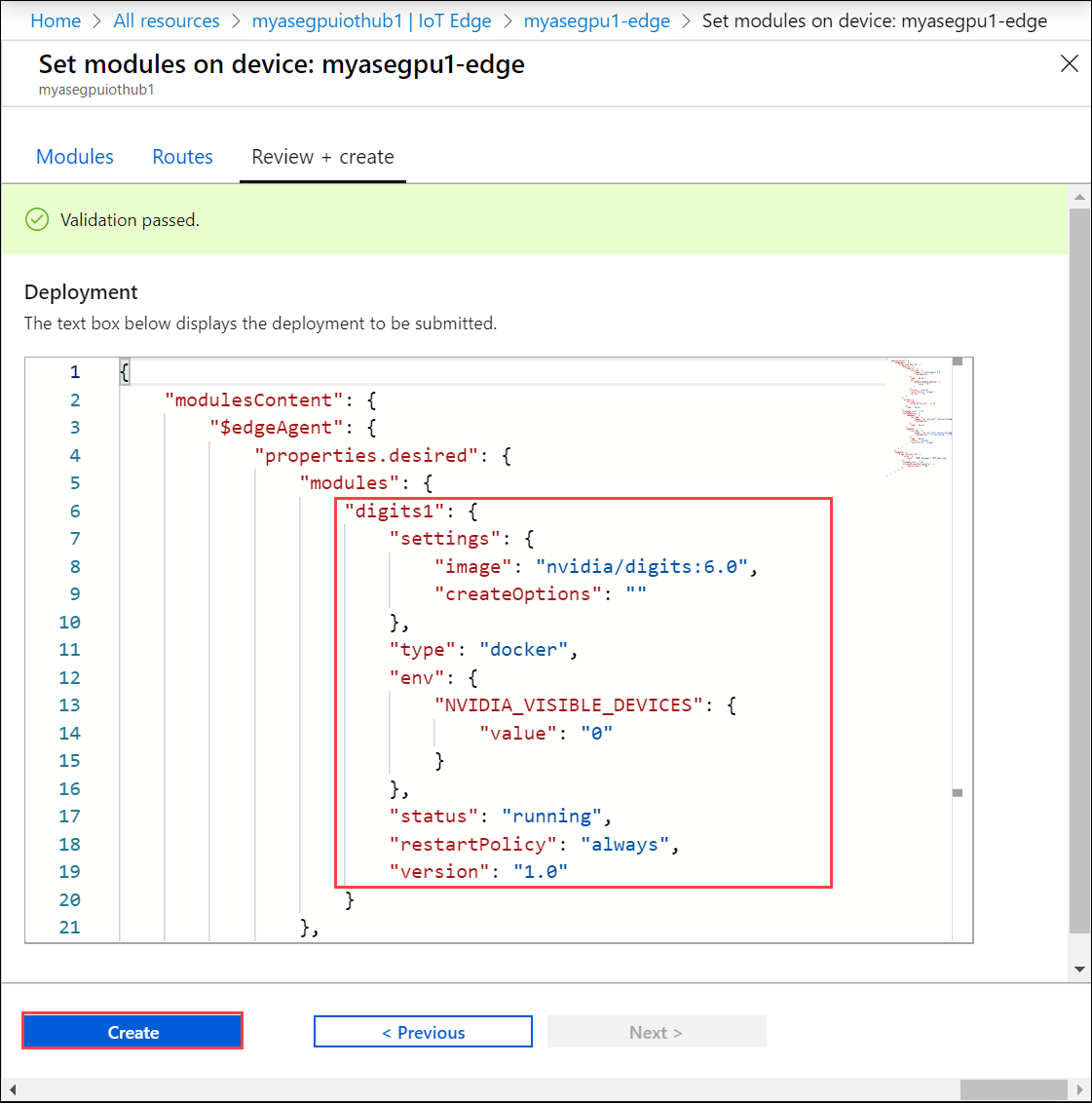
记下模块的”运行时状态”。
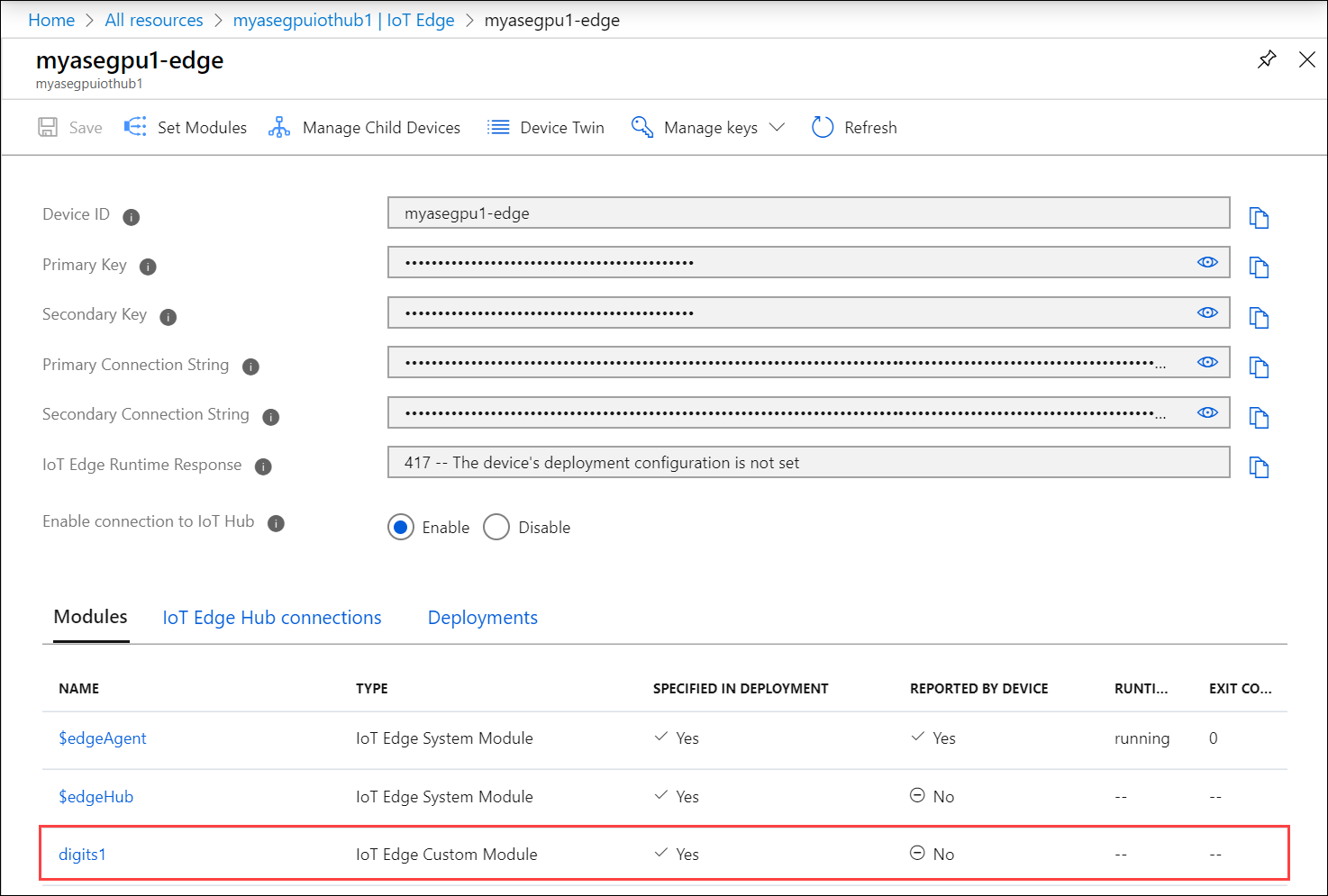
部署模块需要几分钟时间。 选择“刷新”,应会看到运行“时状态”更新为“正在运行”。